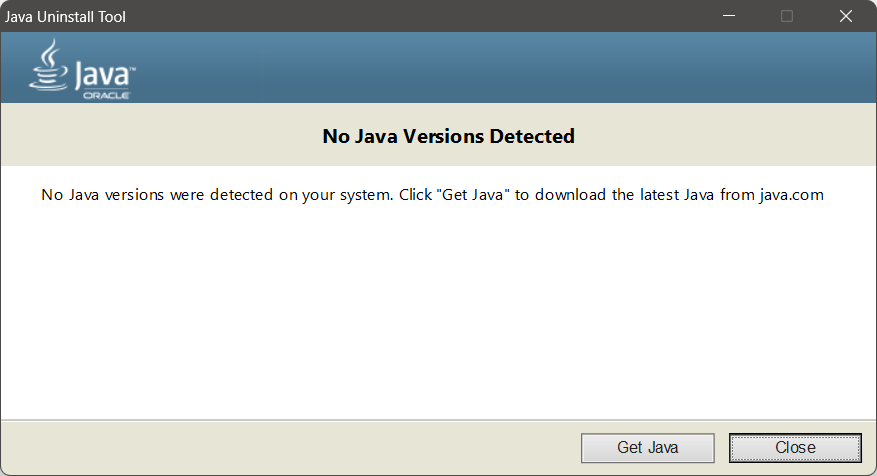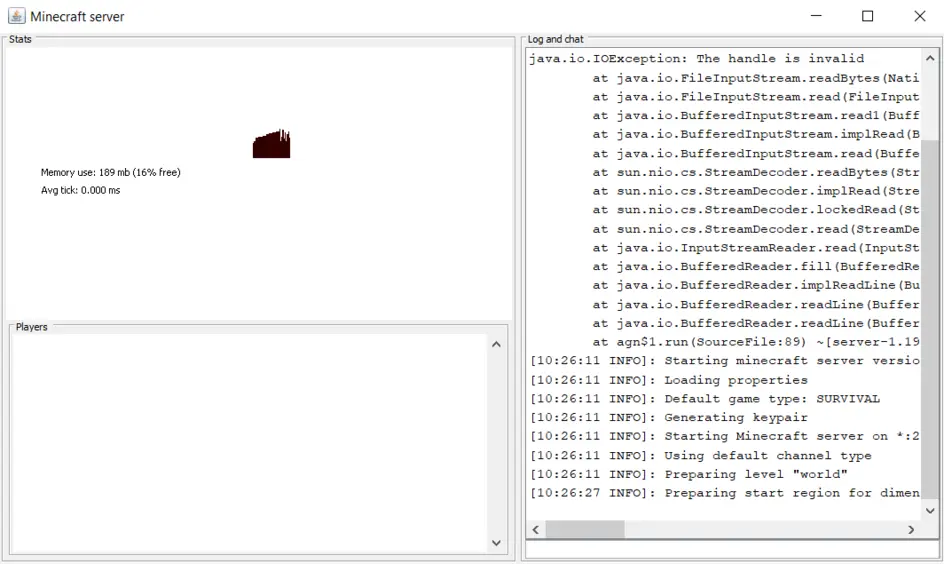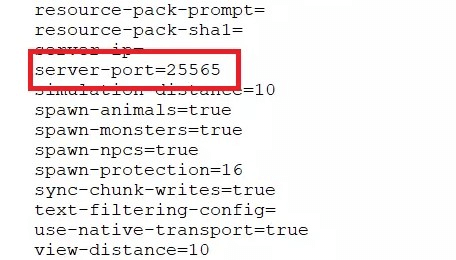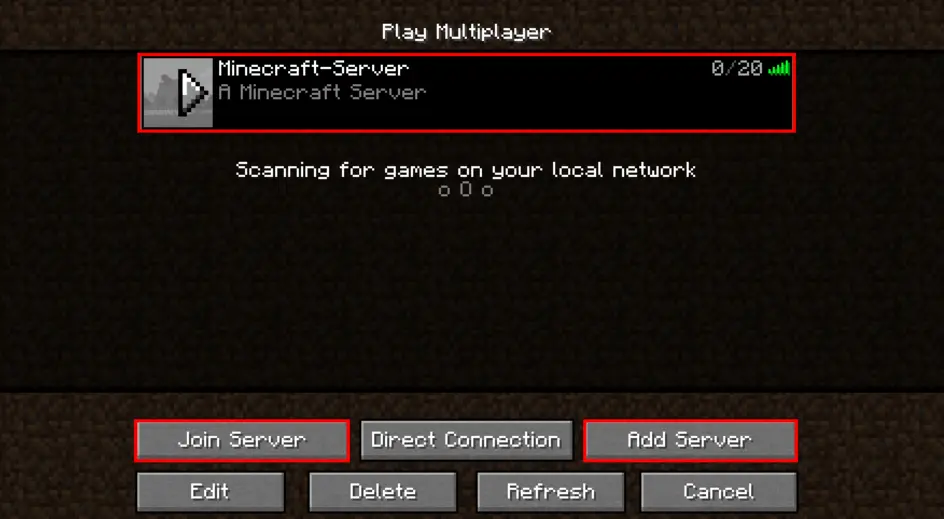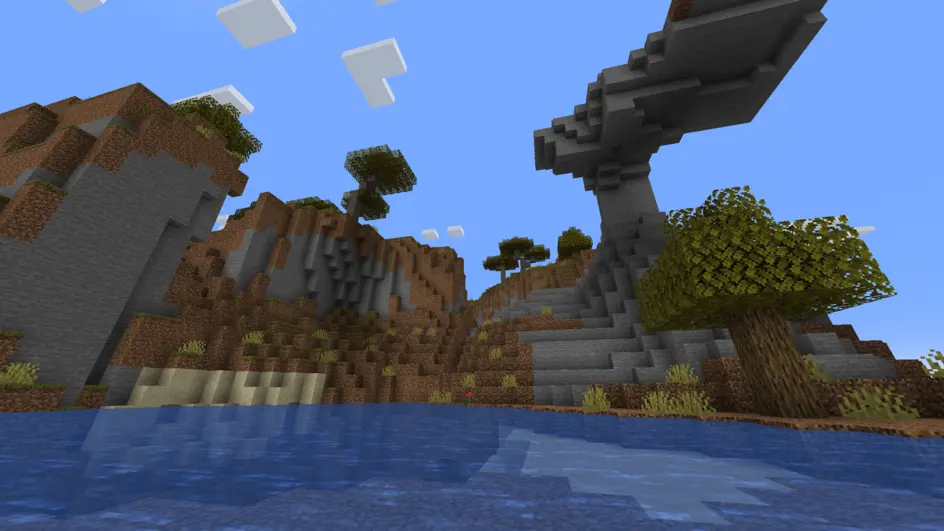Masz ochotę stworzyć własny świat w Minecraftcie i zaprosić znajomych do wspólnej zabawy? Własny serwer daje Ci pełną kontrolę nad rozgrywką – decydujesz o zasadach, trybie gry, modyfikacjach i tym, kto może dołączyć. Instalacja, która wymaga środowiska Java, zajmuje tylko kilka kroków.
SPIS TREŚCI
- Podstawowe wymagania systemowe serwera Minecraft
- Jaki serwer w home.pl wybrać do hostingu Minecrafta?
- Przykładowe scenariusze i rekomendowane rozwiązania home.pl
- Instalacja serwera Minecraft na Windowsie (instrukcja krok po kroku)
Podstawowe wymagania systemowe serwera Minecraft
Minecraft nie należy do gier o wysokich wymaganiach sprzętowych, ale zasoby serwera muszą rosnąć wraz z liczbą graczy. Im większa społeczność, tym więcej pamięci RAM i przestrzeni dyskowej będzie potrzebne.
Minimalne zalecane wymagania dla serwera Minecraft:
- CPU (procesor): Intel lub AMD, minimum 2 rdzenie, od 2 GHz; preferowana mocne single-core,
- RAM: 2 GB dla 1–2 graczy, 5 GB dla 3–6 graczy, 8 GB dla 6+ graczy,
- System operacyjny: Windows Server lub Linux,
- Przepustowość łącza: od 5 Mb/s dla 1–2 graczy do ok. 45 Mb/s dla większych grup,
- Dysk: od 2 GB dla małej mapy, 18 GB dla średniej, 35 GB i więcej dla dużych społeczności.
VPS-y w home.pl oferują nielimitowany transfer i łącze do 1 Gbps – co oznacza, że przepustowość nie będzie ograniczeniem nawet dla dużych serwerów.
Jaki serwer w home.pl wybrać do hostingu Minecrafta?
Aby Twój serwer Minecraft działał stabilnie, potrzebujesz odpowiedniego środowiska hostingowego. W home.pl masz do wyboru dwa główne rozwiązania:
- Serwery VPS Windows – wirtualne serwery z gwarantowanymi zasobami (CPU, RAM, SSD NVMe). Rozliczane miesięcznie, idealne na start, do małych i średnich światów Minecrafta.
- Serwery dedykowane – fizyczny sprzęt tylko dla Ciebie, bez współdzielenia zasobów. To rozwiązanie dla większych społeczności, serwerów z wieloma modami lub wtedy, gdy chcesz łączyć Minecrafta z innymi projektami (np. hostowaniem kilku gier jednocześnie).
Przykładowe scenariusze i rekomendowane rozwiązania home.pl
| Scenariusz użycia | Rekomendowana oferta home.pl |
|---|---|
| Mała mapa dla 1–2 graczy | VPS Windows S lub M |
| Średnia mapa dla 3–5 graczy | VPS Windows L |
| Duża mapa dla 6+ graczy | VPS Windows XL |
| 10+ graczy, duża mapa z wieloma modami | VPS Windows XXL lub serwer dedykowany |
Instalacja serwera Minecraft na Windowsie (instrukcja krok po kroku)
Krok 1: Połącz się z serwerem
Pierwszym krokiem jest nawiązanie zdalnego połączenia z Twoim serwerem VPS lub serwerem dedykowanym. Możesz to zrobić bezpośrednio z poziomu Panelu Klienta home.pl:
- Zaloguj się do Panelu Klienta przy użyciu swoich danych dostępowych.
- Wybierz z menu kategorię VPS i kliknij ten, na którym chcesz zainstalować Minecrafta.
- W sekcji Akcje wybierz opcję Otwórz konsolę web.
Dzięki konsoli zdalnej w Panelu Klienta możesz w prosty sposób połączyć się ze swoim serwerem, nawet jeśli nie masz jeszcze skonfigurowanego połączenia RDP.
Teraz zaloguj się do serwera, podając nazwę użytkownika i hasło. Dane logowania znajdziesz również w Panelu Klienta w zakładce Użytkownicy.
Krok 2: Zainstaluj Javę
Oficjalne oprogramowanie serwerowe Minecrafta działa w wersji Java Edition, dlatego na początek upewnij się, że Twój system ma aktualne środowisko Java.
- Pobierz Java Uninstall Tool – narzędzie sprawdzi, czy na serwerze jest już zainstalowana Java.
- Jeśli Java nie zostanie wykryta, program zaproponuje bezpośrednie pobranie najnowszej wersji. Kliknij Get Java, aby przejść do strony pobierania.
- Uruchom pobrany plik .exe i przejdź przez instalator, klikając Install, aby zainstalować Javę w systemie Windows Server.
Po zakończeniu instalacji Twój serwer będzie gotowy do uruchomienia oprogramowania Minecraft: Java Edition Server.
Krok 3: Zainstaluj serwer Minecraft
Pobierz oficjalne oprogramowanie Minecraft: Java Edition Server w zalecanej wersji.
- Utwórz nowy folder w wybranym miejscu na serwerze.
- Skopiuj do niego pobrany plik .jar.
- Kliknij dwukrotnie plik .jar, aby rozpocząć instalację.
Podczas pierwszego uruchomienia w folderze zostaną automatycznie utworzone dodatkowe pliki i katalogi konfiguracyjne. Instalacja może potrwać kilka minut.
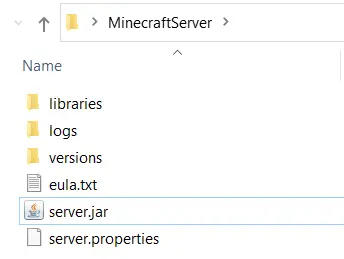
Folder serwera Minecraft po pierwszym uruchomieniu pliku JAR – utworzone pliki i katalogi konfiguracyjne
Następnie otwórz plik eula.txt, zmień wpis
eula=false
na
eula=true
i zapisz zmiany. Jest to konieczne, aby zaakceptować warunki licencji Minecraft.
Kliknij ponownie plik .jar, aby uruchomić serwer. Po chwili konsola utworzy i wczyta świat gry.
Krok 4: Otwórz port 25565
Aby gracze mogli dołączyć do Twojego serwera Minecraft, musi on mieć otwarty port sieciowy. Domyślnie Minecraft korzysta z portu TCP 25565.
- Otwórz plik server.properties dowolnym edytorem tekstu (np. Notatnikiem).
- Sprawdź wpis server-port= – standardowo widnieje tam 25565. Możesz zmienić port na inny, jeśli tego potrzebujesz.
- Na serwerze uruchom Zaporę systemu Windows z zabezpieczeniami zaawansowanymi.
- Dodaj nową regułę przychodzącą dla portu 25565 (TCP).
- Zapisz zmiany – od tego momentu Twój serwer będzie dostępny z zewnątrz i gracze będą mogli dołączyć do rozgrywki.
Krok 5: Dołącz do serwera
Twój serwer Minecraft jest już gotowy do gry. Teraz możesz zaprosić innych graczy, aby wspólnie odkrywać stworzony świat.
- Uruchom grę Minecraft (Java Edition).
- W menu głównym wybierz opcję Multiplayer.
- Kliknij Add Server (Dodaj serwer).
- Wpisz dowolną nazwę dla swojego serwera oraz jego adres IP (w formacie IP-serwera:25565).
- Kliknij Done, a następnie wybierz serwer z listy i kliknij Join Server (Dołącz do serwera).
Po dołączeniu do serwera możesz od razu rozpocząć grę i wspólnie z przyjaciółmi odkrywać świat Minecrafta.
Krok 6: Skonfiguruj serwer Minecraft
Jako administrator masz pełną swobodę w dostosowywaniu swojego serwera do potrzeb graczy. Najważniejsze ustawienia znajdziesz w pliku server.properties, który został utworzony przy pierwszym uruchomieniu serwera.
- Otwórz plik server.properties dowolnym edytorem tekstu (np. Notatnikiem).
- Wprowadź zmiany w wybranych parametrach, np.:
- max-players= – maksymalna liczba graczy,
- difficulty= – poziom trudności (np. easy, normal, hard),
- pvp= – włącz lub wyłącz tryb PvP (true / false),
- motd= – wiadomość wyświetlana w launcherze przy dołączaniu do serwera.
- Zapisz plik i uruchom ponownie serwer, aby zastosować zmiany.
Interesuje Cię tematyka Minecraft? Polecamy też inne artykuły z tej serii
- Jak zaktualizować serwer Minecraft do najnowszej wersji – krok po kroku
- Jak zainstalować mody do Minecrafta na serwerze
- Gry podobne do Minecraft – 10 propozycji
- Serwery Minecraft: serwer dla każdego stylu rozgrywki
- 10 najlepszych seedów do Minecrafta
- Najważniejsze komendy na serwerze Minecraft
- Jak postawić serwer Minecraft na Linuxie (Ubuntu 20.04) — poradnik krok po kroku